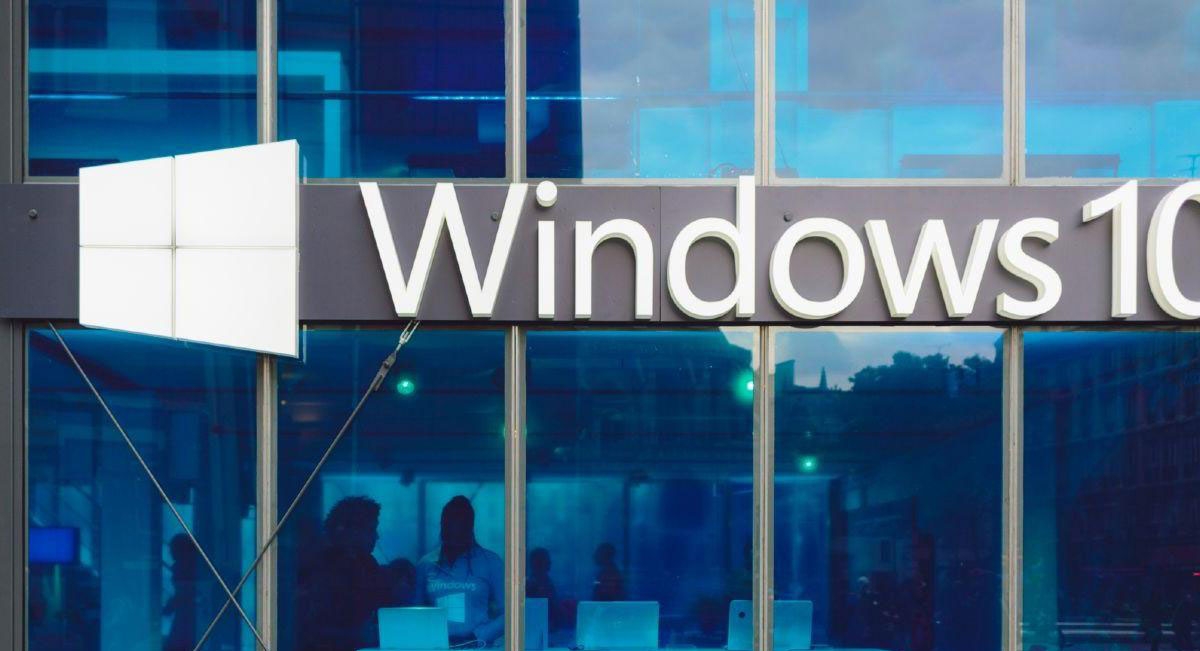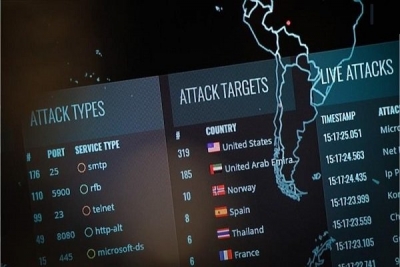مایکروسافت در بهروزرسانی دهم آوریل 2018 ویندوز 10 یک قابلیت جدید به نام Ultimate Performance Power Plan را اضافه کرد. این یک طرح برای بهینه سازی مصرف انرژی قطعات سخت افزاری شما است که با وجود افزایش میزان مصرف انرژی قصد دارد توان عملیاتی سخت افزار سیستمهای قدرتمند (مثل ایستگاههای کاری و سرورها) را به وسیله بهینه سازی طرحهای مصرف انرژی به شکلی مضاعف تقویت کند.Ultimate Performance Power Plan چیست؟
Ultimate Performance Power Plan طراحی شده تا سیستمهای قدرتمند (مثل ایستگاههای کاری و سرورها) را به وسیله بهینه سازی طرحهای مصرف انرژی به شکلی مضاعف تقویت کند. این قابلیت به منظور کاهش یا حذف تاخیرهای میکرو مرتبط با تکنیکهای مدیریت انرژی طراحی شده است. یک تاخیر میکرو وقفهای جزئی بین زمان ارائه برق و زمانی است که سیستم عامل شما تشخیص میدهد که یک قطعه سخت افزاری نیاز به انرژی بیشتری دارد. اگر چه این وقفه ممکن است در کسری از ثانیه رخ دهد، اما همین مقدار نیز تاثیرگذار خواهد بود.
Ultimate Performance plan چرخه تشخیص نیاز به انرژی بیشتر توسط سخت افزار را حذف کرده و بلافاصله به سخت افزار اجازه میدهد تمام برقی که نیاز دارد را مصرف کند. همچنین تمام قابلیتهای صرفه جویی در مصرف انرژی در این حالت غیرفعال میشود تا وضعیت عملکرد بیشتر ارتقا پیدا کند. به همین دلیل ماشینهایی که انرژی خود را توسط باتری تامین میکنند به طور پیش فرض از چنین قابلیتی برخوردار نیستند، چرا که مصرف انرژی آنها بالا رفته و باعث تخلیه شدن سریعتر باتری در آنها میشود. در چنین شرایطی توصیه میشود حتما به جای باتری از اتصال مستقیم آدابتور برق استفاده شود.
شاید تصور کنید که چنین قابلیتی برای دستگاههای بازی بسیار مفید خواهد بود، اما متاسفانه چنین چیزی صحت ندارد. Ultimate Performance plan سرعت سیستمها را در شرایطی بهبود ميبخشد که سخت افزار به طور دائم از وضعیت آماده به کار به وضعیت کاری و بالعکس تغییر میکند. اما وقتی شما در حال اجرای یک بازی هستید تمام قطعات سخت افزاری شما باهم در حال کار مداوم هستند تا توان سخت افزاری مورد نیاز بازی شما را فراهم کنند. تنها بهینه سازی که ممکن است در چنین شرایطی اتفاق بیافتد مربوط به زمان راه اندازی اولیه است که چندان قابل لمس نخواهد بود. اما اگر شما در حال تدوین ویدیو یا کار با نرم افزارهای طراحی سه بعدی باشید كه هر از گاهی یک بار کاری سنگین را به سخت افزار شما وارد میکند، احتمالا تاثیرات بیشتری را در این بهینه سازی مشاهده خواهید کرد.
یک پیش بینی احتیاطی مهم در اینجا وجود دارد. فعال کردن این قابلیت میزان مصرف انرژی سیستم شما را افزایش خواهد داد، بنابراین اگر قصد استفاده از آن روی لپتاپ خود را دارید، اطمینان حاصل کنید که تمام مدت به جای باتری از برق مستقیم استفاده میکنید.
چگونه Ultimate Performance Power Plan را فعال کنیم؟
کلیدهای Windows+I را فشار دهید تا اپلیکیشن Settings باز شود، سپس روی دسته بندی System کلیک کنید.

در سمت چپ صفحه System روی تب Power & Sleep کلیک کنید. حالا در سمت راست زیر بخش Related Settings روی لینک Additional Power Settings کلیک کنید.
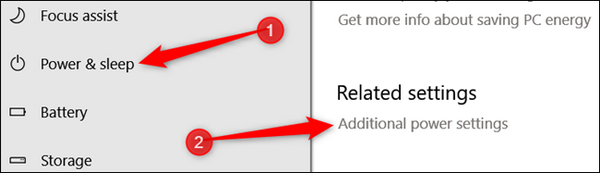
در پنجره نمایش داده شده روی Show Additional Plans و بعد روی گزينه Ultimate Performance کلیک کنید.
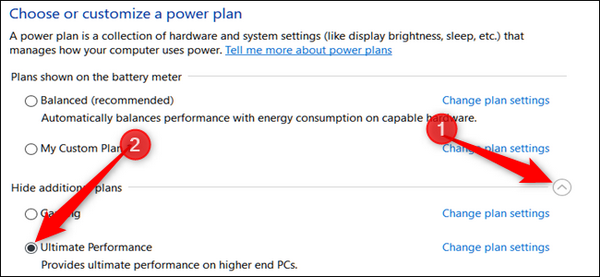
اگر از لپتاپ استفاده میکنید این گزینه ممکن است در این بخش وجود نداشته باشد.

اگر Ultimate Performance Plan وجود نداشت چه باید کرد؟
در بعضی از سیستمها (بیشتر در لپتاپها و تعدادی از کامپیوترهای دسکتاپ) شما ممکن است در اپلیکیشن settings گزینه مربوط به Ultimate Performance plan را مشاهده نکنید. در چنین شرایطی شما میتوانید آن را از طریق خط فرمان یا فرمان PowerShell اضافه کنید.
در بعضی از سیستمها (بیشتر در لپتاپها و تعدادی از کامپیوترهای دسکتاپ) شما ممکن است در اپلیکیشن settings گزینه مربوط به Ultimate Performance plan را مشاهده نکنید. در چنین شرایطی شما میتوانید آن را از طریق خط فرمان یا فرمان PowerShell اضافه کنید.
شما باید ابتدا Command Prompt یا PowerShell را با مجوز دسترسی مدیریت باز کنید. برای Command Prompt، دکمه استارت را فشار دهید و در کادر جستجو cmd را تایپ کنید. در نتایج جستجو روی Command Prompt راست کلیک کرده و گزینه Run As Administrator را انتخاب کنید. برای PowerShell، کلیدهای Windows+X را فشار دهید و گزینه Windows PowerShell (Admin) را انتخاب کنید.
در خط فرمان این فرمان را وارد کنید و کلید اینتر را فشار دهید:

powercfg -duplicatescheme e9a42b02-d5df-448d-aa00-03f14749eb61
اگر پنجره Power Options از قبل باز بوده است آن را بسته و یک بار دیگر باز کنید تا Ultimate Performance Plan را مشاهده کنید.
اگر دیگر تمایل ندارید این قابلیت را مشاهده کنید میتوانید آن را از اپلیکیشن Settings حذف کنید. ابتدا یک پلن دیگر را انتخاب کنید. اگر شما قصد پاک کردن پلنی که در حال استفاده از آن هستید را داشته باشید با پیغام خطا مواجه خواهید شد.
در مرحله بعد، روی لینک Change Plan Settings در سمت راست پلن کلیک کرده و بعد روی Delete This Plan کلیک کنید.
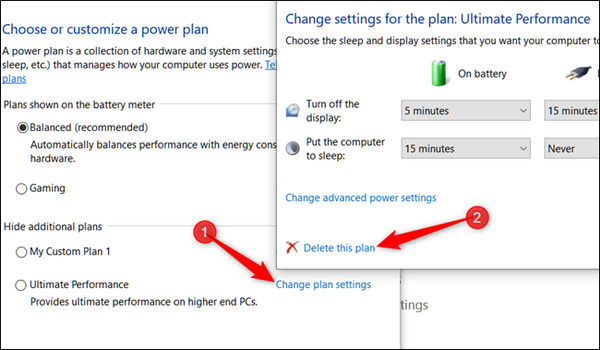
فواید استفاده از Ultimate Performance plan تنها در موارد خاصی قابل مشاهده است، اما در هر صورت به بهینه سازی توان قطعات سخت افزاری شما کمک میکند.
نویسنده: محسن آقاجانی - شبکه
نویسنده: محسن آقاجانی - شبکه